
Excel minangka tabel dinamis, nalika nggarap barang sing diowahi, alamat diganti, lsp. Nanging ing sawetara kasus, sampeyan kudu ndandani obyek tartamtu utawa, kaya sing dikandhakake kanthi cara liya, beku supaya ora diganti panggonane. Ayo goleki pilihan apa sing ngidini.
Jinis-jinis Penyesuaian
Sampeyan kudu langsung ngomong yen jinis-jinis fiksasi ing Excel bisa beda. Umumé, bisa dipérang dadi telung klompok gedhé:
- Pembekuan alamat;
- Mbecike sel;
- Nglindhungi barang saka nyunting.
Yen alamat beku, tautan ing sel ora owah nalika disalin, tegese bakal mandheg relatif. Ngatur sel ngidini supaya katon terus ing layar, ora kira-kira adoh pangguna pangguna nggulung lembaran mudhun utawa ing sisih tengen. Nglindhungi barang saka ngalangi blokir data apa wae sing ditemtokake. Ayo goleki saben pilihan kasebut.
Cara 1: pembekuan alamat
Pisanan, ayo fokus ndandani alamat sel. Kanggo nggawe beku, saka tautan relatif, yaiku alamat ing Excel kanthi standar, sampeyan kudu nggawe link sing mutlak sing ora ngowahi koordinat nalika nyalin. Kanggo nindakake iki, sampeyan kudu nyetel tandha dollar ing saben koordinat alamat ($).
Nyetel tandha dolar ditindakake kanthi ngeklik simbol sing cocog ing keyboard. Dumunung ing siji tombol kanthi nomer "4", nanging kanggo nampilake, sampeyan kudu menet tombol iki ing tata letak keyboard Inggris ing kasus ndhuwur (kanthi tombol dipencet Shift) Ana cara sing luwih gampang lan luwih cepet. Pilih alamat unsur ing sel tartamtu utawa ing garis fungsi banjur pencet tombol fungsi F4. Nalika sapisanan menet tandha dolar, bakal katon ing alamat baris lan kolom, yen kaping pindho sampeyan menet tombol iki, bakal tetep mung ing alamat baris, lan nalika kaping telu sampeyan menet, alamat kolom. Keystroke papat F4 mbusak tandha dolar kanthi lengkap, lan sabanjure miwiti prosedur iki ing bunderan anyar.
Ayo goleki babagan carane pembekuan alamat ing conto konkrit.
- Pisanan, salin rumus biasa menyang unsur kolom liyane. Kanggo nindakake iki, gunakake panandha isi. Selehake kursor ing pojok sisih tengen sel, data sing pengin disalin. Ing wektu sing padha, ngowahi dadi salib, sing diarani marker isi. Tahan tombol kiwa kiwa banjur seret salib iki menyang pungkasan meja.
- Sawisé iku, pilih unsur bottommost saka meja lan goleki garis formula carane rumus kasebut ganti nalika nyalin. Kaya sing sampeyan ngerteni, kabeh koordinat sing ana ing unsur banget pisanan kolom digeser nalika nyalin. Akibaté, rumus kasebut ngasilake asil sing salah. Iki amarga kasunyatan manawa alamat faktor kapindho, ora kaya sing pertama, ora kudu digeser kanggo ngetung sing bener, yaiku, kudu digawe mutlak utawa tetep.
- Kita bali menyang unsur pisanan kolom lan nyetel tandha dolar ing cedhak koordinat faktor kapindho ing salah sawijining cara sing wis dingerteni ing ndhuwur. Saiki link iki beku.
- Sawise iku, nggunakake spidol pangisi, salin menyang sawetara tabel ing ngisor iki.
- Banjur pilih unsur pungkasan kolom. Kaya sing dingerteni liwat garis rumus, koordinat faktor pisanan isih digeser nalika nyalin, nanging alamat ing faktor kapindho, sing digawe mutlak, ora owah.
- Yen sampeyan mung menehi tandha dolar mung ing koordinat kolom, mula ing iki, alamat kolom link bakal tetep, lan koordinat garis kasebut bakal digeser nalika nyalin.
- Lan kosok baline, yen sampeyan nemtokake tandha dolar cedhak alamat baris kasebut, mula nalika nyalin ora bakal pindhah, ora kaya alamat kolom.







Cara iki beku koordinasi sel.
Piwulang: Ngatasi Absolute ing Excel
Cara 2: sel sel
Saiki kita sinau babagan cara ndandani sel supaya tetep ing layar, ing endi wae pangguna menyang wates sheet. Ing wektu sing padha, kudu dielingake yen siji unsur ora bisa didandani, nanging wilayah sing ana ing papan kasebut bisa didandani.
Yen sel sing dikarepake dumunung ing baris paling ndhuwur sheet utawa ing kolom sisih kiwa, mula pining minangka dhasar dhasar.
- Kanggo ndandani garis kasebut, tindakake langkah-langkah ing ngisor iki. Menyang tab "Ndeleng" lan klik ing tombol "Kunci wilayah"dumunung ing blok alat kasebut "Jendela". Dhaptar opsi pin beda dibukak. Pilih jeneng "Kunci baris ndhuwur".
- Saiki, yen sampeyan mudhun ing ngisor lapisan, baris pertama, lan mulane unsur sing dibutuhake, sing ana ing njero, isih bakal ana ing sisih ndhuwur jendela.


Kajaba iku, sampeyan bisa beku kolom sisih kiwa.
- Menyang tab "Ndeleng" lan klik ing tombol "Kunci wilayah". Wektu iki milih pilihan Bekasi Kolom Pisanan.
- Kaya sing sampeyan ngerteni, kolom sisih kiwa saiki dicenthang.


Kanthi cara sing padha, sampeyan bisa ndandani ora mung kolom lan baris pertama, nanging umume kabeh wilayah sing ana ing sisih kiwa lan ndhuwur unsur sing dipilih.
- Algoritma kanggo nindakake tugas iki beda karo sing sadurunge. Kaping pisanan, sampeyan kudu milih unsur sheet, area ing ndhuwur lan ing sisih kiwa kiwa bakal dibenerake. Sawise iku, pindhah menyang tab "Ndeleng" lan klik ing lambang menowo "Kunci wilayah". Ing menu sing mbukak, pilih item kanthi jeneng sing padha.
- Sawise tumindak iki, kabeh wilayah sing ana ing sisih kiwa lan ndhuwur unsur sing dipilih bakal ditetepake ing lembaran.


Yen sampeyan pengin mbusak beku sing digawe kanthi cara iki, cukup gampang. Algoritma eksekusi padha karo kabeh kasus sing ora dikarepake pangguna: baris, kolom utawa wilayah. Pindhah menyang tab "Ndeleng"klik ing lambang "Kunci wilayah" lan ing dhaptar sing mbukak, pilih pilihan "Unpin area". Sawise iku, kabeh kisaran tetep ing lembar saiki bakal ora rampung.

Piwulang: Kepiye pembekuan area ing Excel
Cara 3: pangayoman sunting
Pungkasan, sampeyan bisa nglindhungi sel kasebut saka nyunting kanthi ngalangi kemampuan kanggo nggawe owah-owahan kanggo pangguna. Mangkono, kabeh data sing ana ing njero bakal beku.
Yen meja sampeyan ora dinamis lan ora kalebu owah-owahan kanthi suwe, mula sampeyan ora bisa nglindhungi mung sel tartamtu, nanging lembaran wutuh. Malah luwih gampang.
- Pindhah menyang tab File.
- Ing jendhela sing mbukak, ing menu sisih kiwa sisih kiwa, pindhah menyang bagean kasebut "Rincian". Ing sisih tengah jendhela, klik prasasti Jaga Buku. Ing dhaptar tumindak kanggo njamin safety buku sing mbukak, pilih pilihan Nglindhungi Lembar Saiki.
- Jendela cilik sing diarani Perlindhungan Lembaran. Kaping pisanan, ing lapangan khusus sampeyan kudu ngetik tembung sandhi sing dibutuhake pangguna yen pengin mateni pangayoman ing mangsa ngarep supaya bisa ngowahi dokumen kasebut. Kajaba iku, yen pengin, sampeyan bisa nyetel utawa mbusak sawetara watesan tambahan kanthi mriksa utawa centhang kothak ing jejere item sing cocog ing jendhela iki. Nanging umume, setelan gawan cukup konsisten karo tugas, dadi sampeyan bisa ngeklik tombol kasebut sawise ngetik sandhi "OK".
- Sawise iku, jendhela liyane diluncurake, sing kudu ngatasi tembung sandhi ngetik sadurunge. Iki wis rampung supaya pangguna manawa dheweke ngetik sandhi sing padha eling lan nulis ing tata letak keyboard sing cocog lan ndhaptar, yen ora, dheweke bisa uga ilang akses kanggo ngowahi dokumen kasebut. Sawise ngetik sandhi, klik tombol kasebut "OK".
- Saiki, yen sampeyan nyoba ngowahi unsur lembaran, tumindak iki bakal diblokir. Jendhela informasi bakal mbukak ngandhani yen ora mungkin ngganti data ing sheet sing dilindhungi.





Ana cara liya kanggo ngalangi pangowahan unsur-unsur ing lambaran.
- Menyang jendhela "Review" lan klik lambang kasebut Nglindhungi Lembar, sing dilebokake ing pita kasebut ing blok alat kasebut "Ngganti".
- Jendela menowo kanggo nglindhungi lembaran dibukak. Kita nindakake kabeh tumindak luwih kaya sing diterangake ing versi sadurunge.
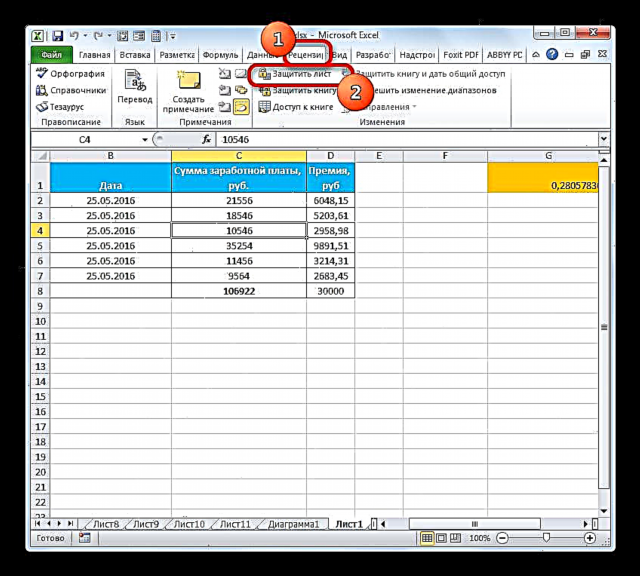

Nanging apa sing kudu ditindakake yen sampeyan pengin beku mung siji utawa sawetara sel, dene sing liya, kaya sadurunge, kanthi bebas mlebu data? Ana cara saka kahanan kasebut, nanging solusi kasebut rada rumit tinimbang tugas sadurunge.
Ing kabeh sel dokumen, kanthi gawan, sifat disetel kanggo ngaktifake pangayoman nalika ngaktifake kunci lembaran kanthi wutuh kanthi pilihan sing kasebut ing ndhuwur. Kita kudu ngilangi parameter pangayoman ing situs pancen kabeh unsur lembaran, lan banjur disimpen maneh mung ana unsur-unsur sing pengin dibeku ing owah-owahan.
- Klik ing persegi dowo sing ana ing simpang panel koordinat horisontal lan vertikal. Sampeyan uga bisa, yen kursor ana ing area apa wae ing njaba meja, pencet trabasan keyboard Ctrl + A. Efek bakal padha - kabeh unsur ing sheet dipilih.
- Banjur kita klik ing zona pilihan kanthi tombol mouse sing pas. Ing menu konteks sing diuripake, pilih "Formulir sel ...". Sampeyan uga bisa nggunakake trabasan keyboard nyetel. Ctrl + 1.
- Jendela diuripake Format Sel. Langsung menyang tab "Perlindhungan". Ing kene sampeyan kudu busak kothak ing jejere parameter kasebut "Sel sing dilindhungi". Klik ing tombol "OK".
- Sabanjure, bali menyang sheet banjur pilih unsur utawa klompok sing arep mbeku data kasebut. Klik-tengen ing fragmen sing dipilih lan ing konteks menu menyang jeneng "Formulir sel ...".
- Sawise mbukak jendhela format, sepisan maneh menyang tab "Perlindhungan" banjur mriksa kothak ing jejere "Sel sing dilindhungi". Saiki sampeyan bisa ngeklik tombol kasebut "OK".
- Sawise iku, kita nemtokake pangayoman lembaran kanthi rong metode sing wis diterangake sadurunge.






Sawise nindakake kabeh prosedur sing diterangake kanthi rinci ing ndhuwur, mung sel-sel sing wis dilindhungi maneh proteksi liwat properti format bakal diblokir saka pangowahan. Ing kabeh unsur liyane sheet, kaya sadurunge, bisa kanthi bebas ngetik data wae.
Piwulang: Cara nglindhungi sel saka owah-owahan ing Excel
Kaya sing sampeyan ngerteni, ana telung cara kanggo beku sel sekaligus. Nanging penting kanggo nyathet yen ing saben wong ora mung teknologi kanggo nindakake prosedur iki beda, nanging uga inti pembekuan dhewe. Dadi, ing siji kasus, mung alamat unsur lembar direkam, ing kaloro - wilayah ing layar tetep, lan ing katelu - pangayoman disetel kanggo pangowahan data ing sel. Mula, penting banget kanggo mangertos sadurunge nglakokake prosedur sing persis sampeyan bakal mblokir lan kenapa sampeyan lagi nindakake.











